Arduino项目开发 USB_Keyboard_KeyboardMessage_KeyboardMessage.pdf
2.虚拟产品一经售出概不退款(资源遇到问题,请及时私信上传者)
标题中的“Arduino项目开发 USB_Keyboard_KeyboardMessage_KeyboardMessage.pdf”表明这是一份关于使用Arduino进行USB键盘项目开发的教程文档。描述中提到的“学习资料、复习资料、教学资源”暗示这份文档可能用于教育或自我学习目的,旨在帮助读者理解和实践Arduino控制器通过USB接口模拟键盘发送消息的技术。 标签“计算机”指出了这个主题与计算机硬件和编程相关。从部分内容来看,这是一个基于Arduino的简单项目,利用Arduino Leonardo或Micro板模拟一个USB键盘,当按下按钮时,会向连接的设备(如电脑)发送预设的文本字符串。 代码中包含了以下几个关键知识点: 1. **Arduino库的使用**:`#include "Keyboard.h"`引入了Arduino的Keyboard库,这个库允许Arduino板模拟一个USB键盘,可以发送键盘事件到主机设备。 2. **硬件连接**:电路包括一个推按钮连接在pin 4和+5V之间,以及一个10千欧姆的电阻从pin 4接到地。这样的配置形成了一个基本的按钮开关电路,当按钮按下时,pin 4检测到低电平。 3. **变量定义**: - `const int buttonPin = 4`:定义了按钮连接的引脚号。 - `int previousButtonState = HIGH`:存储上一次按钮的状态,用于比较是否发生变化。 - `int counter = 0`:计数器,记录按钮被按下的次数。 4. **setup()函数**:初始化函数,这里将buttonPin设置为输入模式,并启动Keyboard库,让Arduino准备模拟键盘。 5. **loop()函数**:主循环,持续检测按钮状态。如果按钮状态改变并且当前为高电平(表示被按下),则增加计数器,并通过`Keyboard.print()`和`Keyboard.println()`函数发送预设的文本消息到连接的设备。 6. **digitalRead()函数**:读取数字输入引脚的值,这里用于获取按钮的状态。 7. **if语句**:用于检查按钮状态的变化和当前是否被按下。当满足条件时,执行相应的键盘消息发送操作。 8. **Keyboard.print()和Keyboard.println()**:这两个函数模拟键盘的字符输出,分别用于打印连续的文本和换行。 9. **previousButtonState更新**:每次循环结束前,更新previousButtonState为当前的buttonState,以便下次循环比较。 通过这个简单的项目,学习者可以理解如何利用Arduino实现硬件交互并模拟键盘输入,这对于物联网(IoT)项目、自动化测试或者创意制作都有实用价值。同时,这也是学习基础电子电路和嵌入式系统编程的好例子。
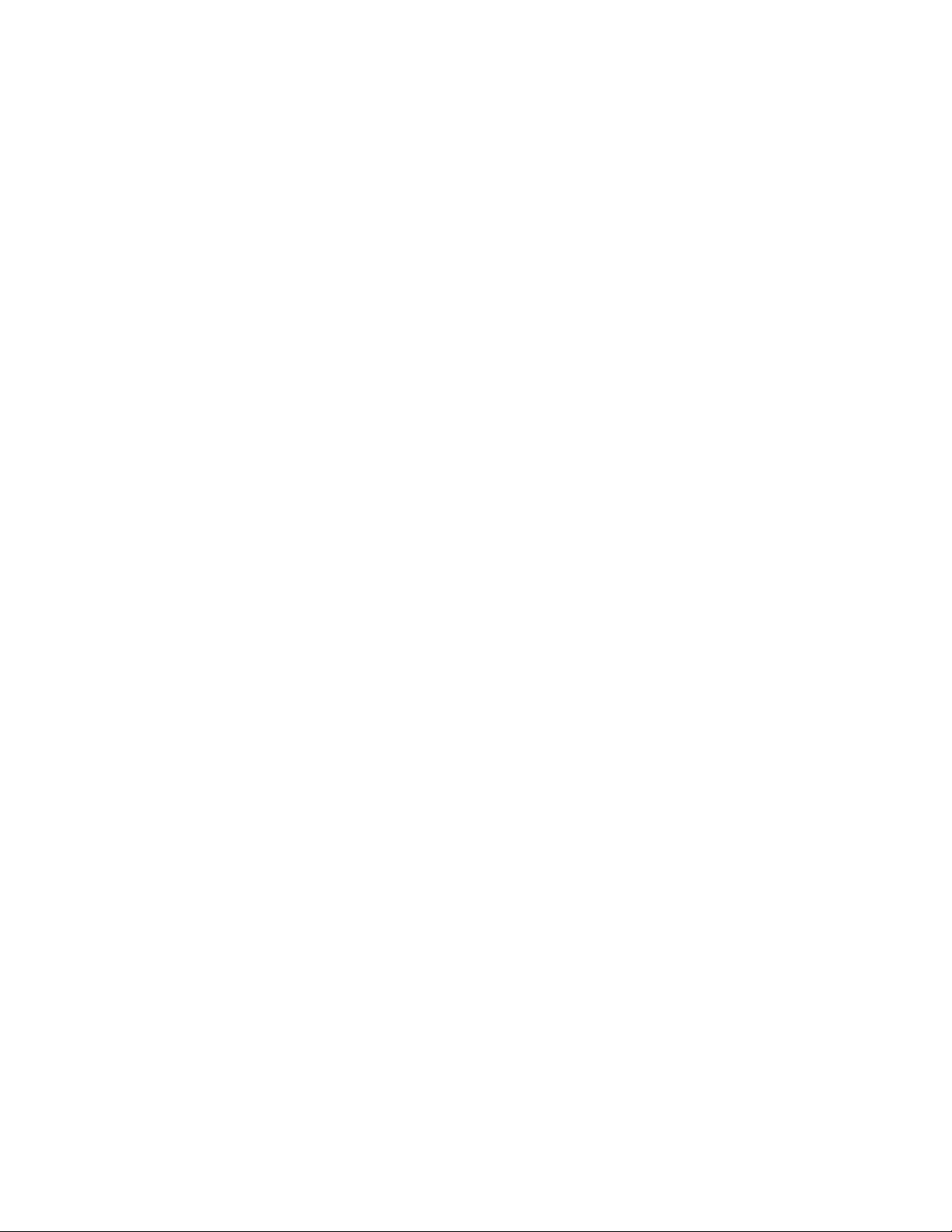

- 粉丝: 47
- 资源: 7704
 我的内容管理
展开
我的内容管理
展开
 我的资源
快来上传第一个资源
我的资源
快来上传第一个资源
 我的收益 登录查看自己的收益
我的收益 登录查看自己的收益 我的积分
登录查看自己的积分
我的积分
登录查看自己的积分
 我的C币
登录后查看C币余额
我的C币
登录后查看C币余额
 我的收藏
我的收藏  我的下载
我的下载  下载帮助
下载帮助

 前往需求广场,查看用户热搜
前往需求广场,查看用户热搜最新资源
- 修改LATEX.pdf
- IMG_20241125_120800.jpg
- AI助手Copilot辅助Go+Flutter打造全栈式在线教育系统课程17章
- 2024下半年,CISSP官方10道练习题
- JD-Core是一个用JAVA编写的JAVA反编译器 .zip
- 时间复杂度与数据结构:算法效率的双重奏
- QT 简易项目 网络调试器(未实现连接唯一性) QT5.12.3环境 C++实现
- YOLOv3网络架构深度解析:关键特性与代码实现
- ACOUSTICECHO CANCELLATION WITH THE DUAL-SIGNAL TRANSFORMATION LSTM NETWORK
- 深入解析:动态数据结构与静态数据结构的差异


 信息提交成功
信息提交成功